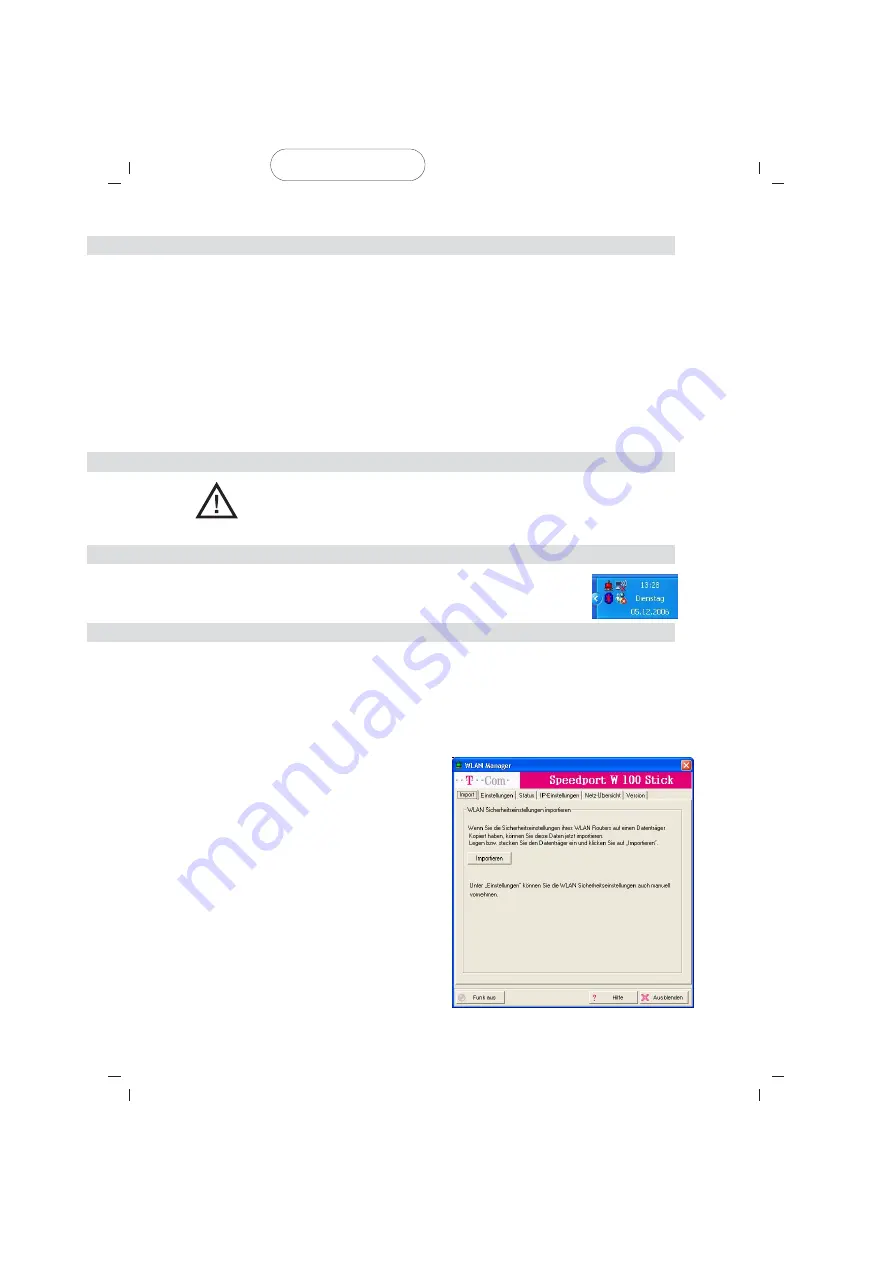
2
09.01.2007
KA_D_154_stick.fm
Die Reihenfolge der Installation:
■
Legen Sie die im Lieferumfang enthaltene CD-ROM ins CD-Laufwerk. Bei aktiviertem Selbststart
erscheint das Software Portal.
■
Klicken Sie auf Speedport W 100 Stick und dann auf
Installation
. Folgen Sie den Anweisungen
im Bildschirm. Der T-Com WLAN Manager wird installiert.
■
Nach
Fertigstellen
des T-Com WLAN Managers stecken Sie denSpeedport W 100 Stick in den
freien USB-Steckplatz.
■
Sie werden in Abhängigkeit vom Betriebssystem, das bei Ihnen im Einsatz ist, aufgefordert die
Treiber zu installieren. Führen Sie danach einen Neustart durch. Beachten Sie den Hinweis über
das eigene Managementprogramm des Betriebssystems Windows® XP.
■
Konfigurieren Sie den
Speedport W 100 Stick
wie im Folgenden beschrieben.
Ein WLAN ist besonders angreifbar durch Eindringen von außen, da sich jeder ohne großen,
technischen Aufwand in ein solches Netz einbinden kann. Ein anderes Notebook mit Funkad-
apter genügt.
Es wird dringend empfohlen
bei Inbetriebnahme umgehend die SSID zu än-
dern, die Verschlüsselung einzuschalten und einen komplexen Schlüssel zu wählen.
Doppelklicken Sie auf das Symbol in der Schnellstartleiste (rechts in der Task-
leiste). Das Fenster mit den Registern
Import
,
Einstellungen
,
Verbindung
,
IP
Adresse
,
Netz-Übersicht
und
Version
wird geöffnet..
Mit der Registerkarte Import können Sie die Verschlüsselungseinstellungen importieren. Voraussetzung ist,
dass der Router diese Daten in kompatibler Form speichern kann. Zum Speichern der Daten verfahren Sie
wie in der Anleitung zum Zugangspunkt/Router beschrieben. Lagern Sie diese Daten auf einem Datenträ-
ger aus, den Sie auf dem Rechner verarbeiten können, der diese Daten übernommen soll. Da viele Note-
books kein 3 1/2 “ Diskettenlaufwerk besitzen, bietet sich das Speichern auf einem USB-Speicherstick an.
Verschlüsselungsdaten importieren
Sie besitzen einen Datenträger mit den Verschlüsse-
lungsdaten des Zugangspunktes (3 1/2 “Diskette,
USB-Speicherstick, CD-ROM o. Ä.). Legen Sie den
Datenträger ein (Diskette, CD-ROM) oder stecken
Sie ihn auf einen freien Steckplatz (USB-Speicher-
stick).
Klicken Sie auf die Schaltfläche
Importieren
.
Der WLAN Manager durchsucht die Speichermedi-
en nach einer Datei
importieren.bin
. Hat er sie ge-
funden, wird die Verschlüsselung mit diesen Daten
eingerichtet. Der WLAN Adapter erhält Zugang zu
dem Zugangspunkt, für den diese Daten zutreffend
sind.
Danach können Sie den Datenträger entfernen. Be-
achten Sie dafür die Vorgehensweisen, die das Be-
triebssystem verlangt.
Erstinstallation
Besondere Gefahren bei Funknetzen
Aufrufen des T-Com WLAN Managers
Registerkarte Import



































